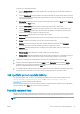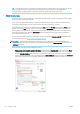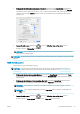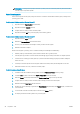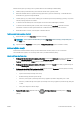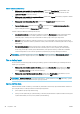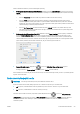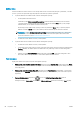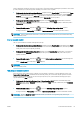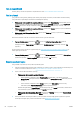HP DesignJet T1700 Printer series - User's Guide
Vyberte možnost rozvržení okrajů
● V dialogovém okně ovladače V3 v systému Windows: vyberte kartu Paper/Quality (Papír/Kvalita) a pak
klikněte na tlačítko Margins/Cutter (Okraje/Rozvržení)>, tlačítko Settings (Nastavení). Zobrazí se okno
Layout and Margins (Rozvržení a okraje).
● V dialogovém okně ovladače V4 v systému Windows: Vyberte kartu Layout (Rozvržení) a přejděte do oblasti
Layout Mode (Režim rozvržení).
● V dialogovém okně Tisk systému Mac OS X: vyberte panel Margins/Layout (Okraje/Rozvržení).
● Pomocí předního panelu: Klepněte na ikonu a poté na možnost Default printing conguration
(Výchozí kongurace tisku) > Margins layout (Rozvržení okrajů).
Zobrazí se alespoň některé z následujících možností.
● Use application settings (Použít nastavení aplikace) (ovladače) /Use standard (Použít standardní) (přední
panel). Tisk bude proveden na stránku vybraného formátu s úzkým okrajem mezi hranicemi tisku
a hranami papíru. Tisknutý obraz by měl mít takovou velikost, aby se mezi tyto okraje vešel.
● Oversize (Nadměrná velikost). Tisk bude proveden na o něco větší stránku, než je vybraný formát. Pokud
oříznete okraje, zůstane stránka ve vybraném formátu, mezi hranicí tisku a hranami papíru nebudou zbývat
žádné okraje.
● Clip contents by margins (Oříznout obsah pomocí okrajů). Tisk bude proveden na stránku vybraného
formátu s úzkým okrajem mezi hranicemi tisku a hranami papíru. V tomto případě, pokud má tisknutý
obraz stejný formát jako stránka, předpokládá tiskárna, že krajní části obrazu jsou bílé nebo nedůležité
a není nutné je tisknout. Tato možnost je užitečná v případech, kdy obraz již obsahuje ohraničení.
POZNÁMKA: V systému Mac OS X jsou možnosti Oversize (Nadměrná velikost) a Clip contents by margins
(Ohraničit obsah pomocí okrajů) k dispozici pouze v případě, že jste vybrali formát papíru „bez okrajů“.
Tisk na vložený papír
Chcete-li tisknout na libovolný papír zavedený do tiskárny, vyberte v ovladači tiskárny pro následující možnost
Paper Type (Typ papíru):
● V dialogovém okně ovladače systému Windows: vyberte kartu Paper/Quality (Papír/kvalita) nebo Paper
(Papír) (v závislosti na verzi ovladače) a potom vyberte v rozevíracím seznamu Paper type (Typ papíru)
vyberte Use Printer Settings (Použít nastavení tiskárny).
● V dialogovém okně Print (Tisk) systému Mac OS X: Vyberte panel Paper/Quality (Papír/Kvalita) a potom
vyberte v rozevíracím seznamu Paper Type (Typ papíru) možnost Any (Libovolný).
POZNÁMKA: Use Printer Settings (Použít nastavení tiskárny – systém Windows) nebo Any (Libovolný – systém
Mac OS X) je výchozí volbou pro možnost Paper Type (Typ papíru).
Změna měřítka tisku
Obrázek můžete odeslat do tiskárny v určité velikosti, ale tiskárnu nastavit tak, aby změnila velikost obrázku na
jinou (obvykle větší). To může být užitečné v následujících případech:
● pokud aplikace nepodporuje velké formáty,
● pokud je soubor příliš velký pro paměť tiskárny (v takovém případě můžete v aplikaci zmenšit formát papíru
a pak změnit měřítko pro tisk pomocí předního panelu tiskárny).
58 Kapitola 5 Tisk CSWW